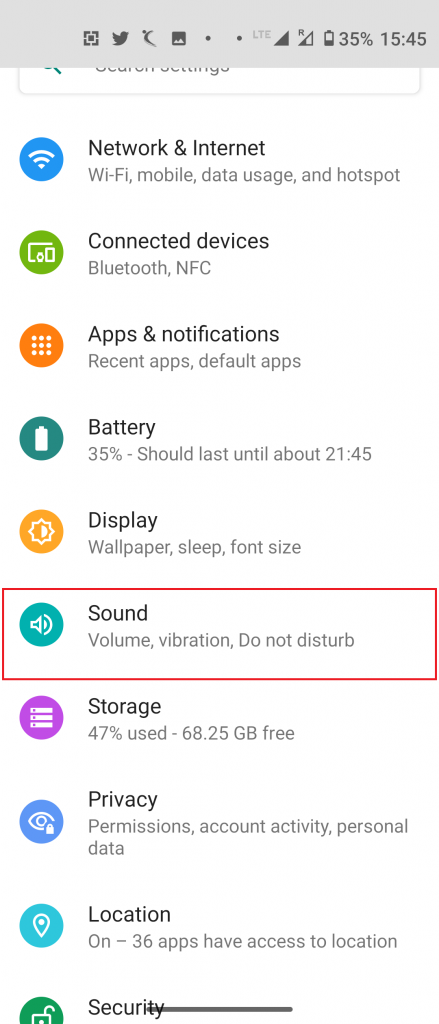Vai esat ierakstījis video, kurā iemūžināti draugu / ģimenes priecīgie mirkļi, vai arī jums ir bijis patiešām jautrs pasākums? Bet nejauši to nošāva nepareizā malu proporcijā? Un tagad meklējat vienkāršu veidu, kā to veidot, lai to varētu augšupielādēt twitter, instagram, youtube, facebook vai teikt tikkok? (Kas ienīst ātros sekotājus ?.). Tad jūs esat nonācis īstajā vietā. Šodien es dalīšos ar dažiem veidiem, kā jūs varat viegli mainīt savu videoklipu izmēru tiešsaistē.
Veidi, kā mainīt videoklipa lielumu sociālajiem medijiem
1. EZGif
Plusi: pēdējā klipā nav ūdenszīmes.
Mīnusi: nav pieejamas iepriekš noteiktas proporcijas. Jums tie jāreģistrē patstāvīgi.
Kā noņemt fotoattēlu no Google konta
1] autobuss EZGif vietne Dodieties uz un augšupielādējiet videoklipu vai ielīmējiet videoklipa URL.
2] Noklikšķiniet uz Augšupielādēt video.

3] Kad videoklips ir augšupielādēts, jūs redzēsiet dažas iespējas, kā pārveidot, apgriezt, mainīt izmērus, pagriezt utt. (Kā parādīts attēlā).

4] Jūs varat rediģēt videoklipu pēc savas izvēles. Un var to lejupielādēt.
2. Klideo
Cita platforma, lai mainītu jūsu videoklipa lielumu Klideo ir. Šeit jūs saņemat dažus sociālo mediju sākotnējos iestatījumus, izņemot to, kā arī varat iestatīt pielāgotu videoklipa izmēru. Ir arī daudzas citas iespējas, piemēram, mainīt fona krāsu, padarīt video vertikālu / horizontālu, kā arī izvēlēties no vairāk nekā 20 video kodekiem dažādām video platformām. Jums vajadzētu uztraukties par savu datu konfidencialitāti, un Clido vietne ir droša ar SSL sertifikātu, kas nozīmē, ka redzēsit, ka vietnes URL sāksies ar https, kur 'S' nozīmē drošu.

- Plusi: Vairāk nekā 20 video kodeku un sociālo mediju sākotnējie iestatījumi.
- Mīnusi: Vienīgais trūkums ir tas, ka tas pievieno nelielu ūdenszīmi apakšējā labajā stūrī, taču neuztraucieties, ka vietne piedāvā iespēju noņemt ūdenszīmi, kā arī ūdenszīmi, pierakstoties ar savu Facebook / Google kontu. (Ja nevēlaties ūdenszīmi).
1] Ir vairākas iespējas, kā augšupielādēt videoklipu no pārlūkošanas, Google diska, Dropbox un URL (atverot pēdējo iespēju skaitu).
2] Jums vienkārši jāizvēlas opcija un augšupielādējiet videoklipu. (Videoklipam nepieciešamas vairāk nekā 3 sekundes).

3] Kad jūsu videoklips būs augšupielādēts, jūs tiksiet sveicināts ar šo ekrānu. Apakšējā joslā varat atrast video izšķirtspēju un kodeku, lieluma maiņas opcijas atrodas labajā pusē.

4] Pēc tam, kad esat pielāgojis visas šīs opcijas pēc savas gaumes. Vienkārši noklikšķiniet uz pogas Mainīt izmēru apakšējā labajā stūrī.
Clideo lietotne ir pieejama arī Apple App Store.
3. Adobe Spark
- Plusi: Kad esat rediģējis videoklipu, varat to kopīgot Google diskā, uzaicināt personas ar saiti vai vienkārši lejupielādēt klipu.
- Mīnusi: Pēdējam klipam ir ūdenszīme apakšējā labajā pusē, kā arī iepriekš noteikts ārējais klips, kas pievienots jūsu videoklipam. Ko noteikti var noņemt par piemaksu plāna cenu.
1] Adobe Spark Dodieties uz vietni un noklikšķiniet uz videoklipa lieluma maiņas tūlīt.

2] Nākamajā lapā varat reģistrēties, izmantojot jebkuru no šīm iespējām.

kā izdzēst manu google profila attēlu
3] Pēc reģistrēšanās varat izvēlēties jebkuru no šīm iepriekš sagatavotajām veidnēm vai vienkārši izveidot jaunu.
4] Pēc veidnes izvēles vai izveidošanas jūs tiksiet novirzīts uz tiešsaistes video redaktora ekrānu, kā parādīts attēlā.

5] Augšējā labajā rūtī varat atrast cilni Layout, Theme, Size, Music.
4. Kapvings
Pēdējā iespēja ir Kapwing.com. Šeit jūs saņemsit iespēju augšupielādēt videoklipu vai ielīmēt URL.
- Plusi: Ir pieejamas dažas iepriekš noteiktas proporcijas.
- Mīnusi: Pēdējam videoklipam ir ūdenszīme.

1] Kapwing.com Pārejiet uz un noklikšķiniet uz Augšupielādēt.
2] Kad videoklips ir augšupielādēts, jūs satiksiet galveno redaktoru. Labajā rūtī ir lielākā daļa rediģēšanas opciju.
3] Eksporta iestatījumus var pielāgot augšējā labajā stūrī.
4] Kad esat rediģējis videoklipu pēc savas gaumes, varat to eksportēt vai saglabāt tikai melnrakstus.
kā mainīt Android paziņojumu skaņu

5] Ir apstrādes lapa, kas var nedaudz likt jums stresot, taču nav par ko uztraukties, jums vienkārši jāgaida apstrādes pabeigšana.

6] Kad tas ir izdarīts, varat lejupielādēt videoklipu.
Šie ir daži veidi, kā jūs varat bez maksas mainīt videoklipa izmēru tiešsaistē. Jūs varat izmēģināt jebkuru no šiem trikiem. Vai jūs zināt, kurš no šiem trikiem jums noderēja zemāk esošajos komentāros. Sekojiet līdzi citiem lieliskiem padomiem un ieteikumiem, piemēram, GadgetsToUse.com un mūsu Youtube Gar kanālu.
Facebook komentāru lodziņš